问题描述,这个是我在安装Visio的时候碰到的问题。
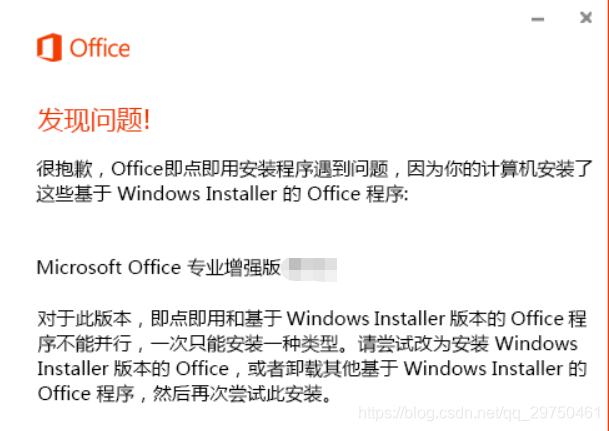
解决方案
1 上微软官网下载部署工具[链接地址]下载后的截图如下:(https://www.microsoft.com/en-us/download/details.aspx?id=49117)

2 打开与自己的电脑位数一致的那个 configuration***.xml 文件,因为只用安装 Visio 所以只需将里面的配置改为(此处打开的为32位的xml,64位是一样的):
<Configuration>
<Add OfficeClientEdition="32" Channel="Monthly">
<!-- <Product ID="O365ProPlusRetail">
<Language ID="en-us" />
</Product> -->
<Product ID="VisioProRetail">
<Language ID="zh-cn" />
</Product>
</Add>
<!-- <Updates Enabled="TRUE" Channel="Monthly" /> -->
<!-- <Display Level="None" AcceptEULA="TRUE" /> -->
<!-- <Property Name="AUTOACTIVATE" Value="1" /> -->
</Configuration>
3 (Win+R) 打开自己的命令行界面,到达部署工具所在的文件夹,运行以下命令【此处仍为32位,64位注意改变后面的配置文件名就行】:
setup.exe /configure configuration-Office365-x86.xml
4 保持网络通畅,等几分钟即可。
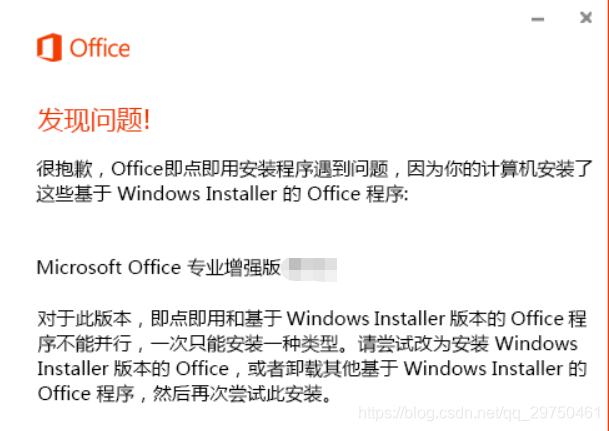























 1万+
1万+











 被折叠的 条评论
为什么被折叠?
被折叠的 条评论
为什么被折叠?








